Saiba como adicionar atalhos ao teclado do seu smartphone
By - Luiz Nogueira, 21 julho 2021 às 9:00

Com o dia a dia cada vez mais cheio de tarefas, as pessoas recorrem à praticidade dos smartphones para resolver muitas questões. Por isso, os aparelhos já contam com muitos atalhos e melhorias para otimização de tempo.
No entanto, ainda é possível adicionar ainda mais praticidade ao uso das redes sociais e apps de mensagens. Isso pode ser feito com a adição de atalhos para a digitação de textos. Por exemplo, ao digitar poucas letras, é possível fazer com que uma frase completa apareça.
Essa abordagem pode ser adotada para pessoas que escrevem repetidamente a mesma frase – no caso de uma saudação, por exemplo – ou que querem apenas economizar mais tempo na digitação de conversas triviais. O interessante é que os atalhos podem ser criados tanto no iOS (sistema do iPhone) quanto no Android.
Atalhos no iOS
Vale citar que, no caso dos smartphones da Apple, vários dispositivos podem receber os atalhos. Isso quer dizer que os usuários podem programar iPhones, iPads (mesmo tendo sistema iPadOS) ou iPods touch para ter as alterações.
- Para chegar à página para adição dos atalhos, basta seguir o caminho: Ajustes > Geral > Teclado > Substituição de Texto;
- Em seguida, procure pelo ícone “+” no canto superior direito;
- Na página que se abrirá, no campo “Frase”, escreva a palavra ou frase que aparecerá no lugar do atalho. Em um exemplo, pode-se escrever “Oi, tudo bem?”;
- Em “Atalho”, escreva as letras que serão usadas para identificar a frase escolhida no passo anterior (apenas um “oi” ou até “otb” são exemplos);
- Por fim, clique em “Salvar”.
Configuração no Android
No caso do Android, a configuração é quase a mesma, com a diferença que pode variar de cada smartphone. Mas todas podem ser feitas a partir do menu de configurações. Para esse tutorial, usamos um aparelho da Motorola.
- Aqui, é necessário ir até “Configurações”, “Sistema”, “Idioma e entrada” e “Dicionário pessoal”;
Foto: TecMasters
- Na página que vai se abrir, clique no “+” localizado no topo da tela;
Foto: TecMasters
- Na parte “Insira a palavra”, escreva a frase que aparecerá quando o atalho for digitado no smartphone;
Foto: TecMasters
- No campo “Insira atalho”, basta escrever quais letras serão usadas;
Foto: TecMasters
- Por fim, basta clicar na seta localizada na parte superior esquerda da tela;
Foto: TecMasters
- Pronto. Quando as letras escolhidas forem digitadas em qualquer chat do smartphone, aparecerá uma sugestão de frase com o que foi escolhido.
Foto: TecMasters


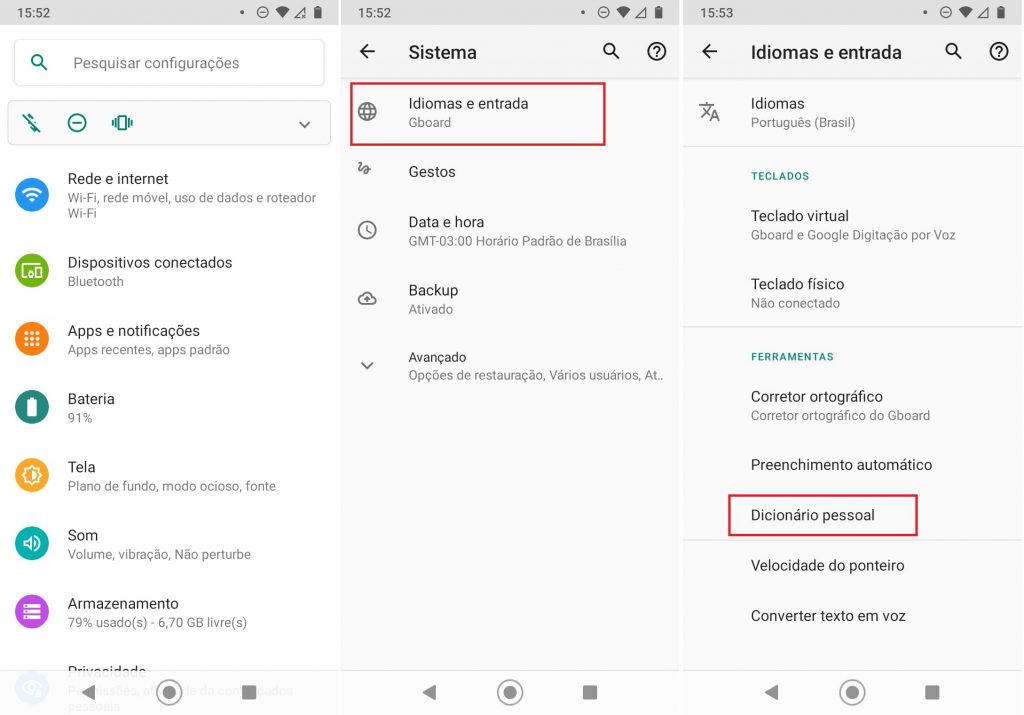

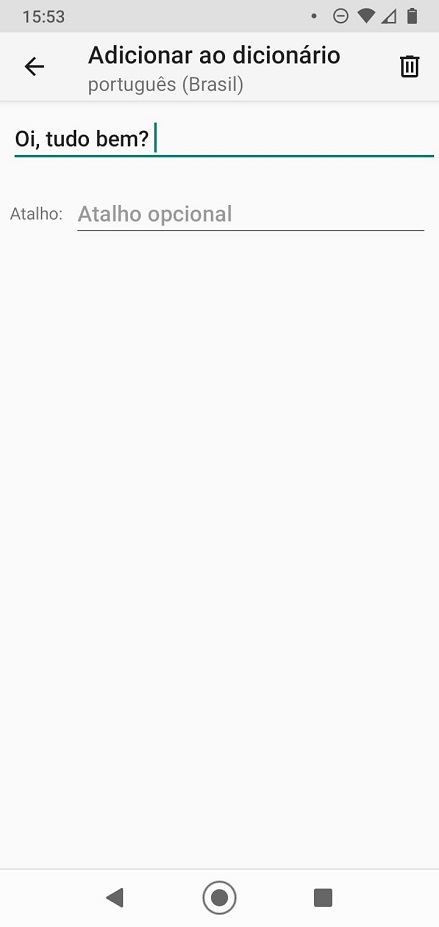
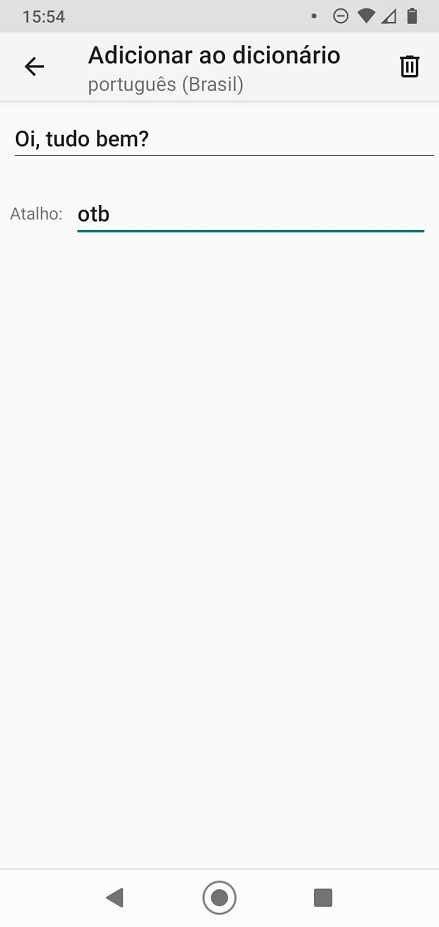
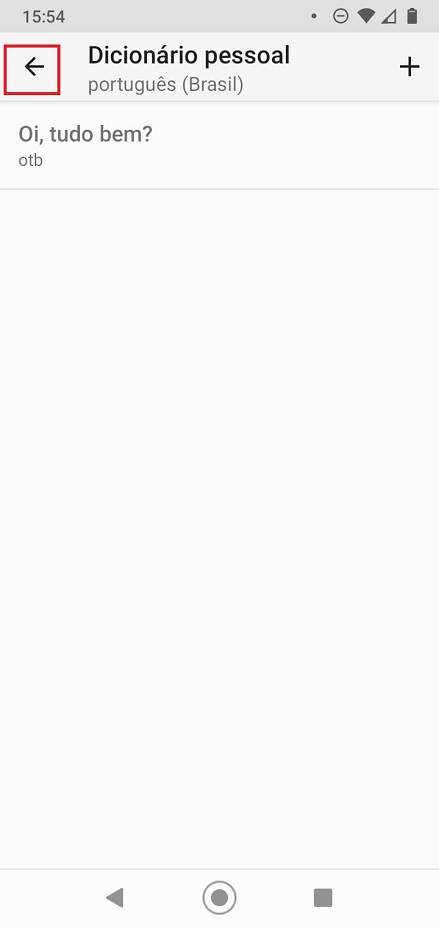
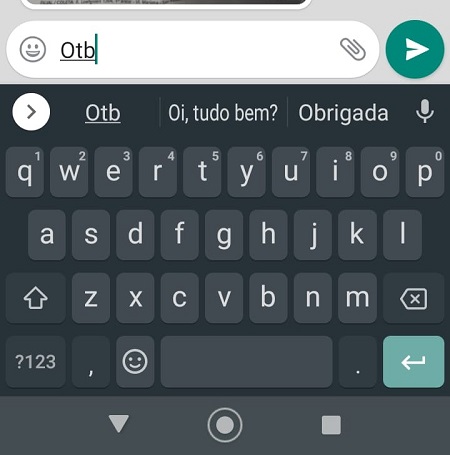



Comentários